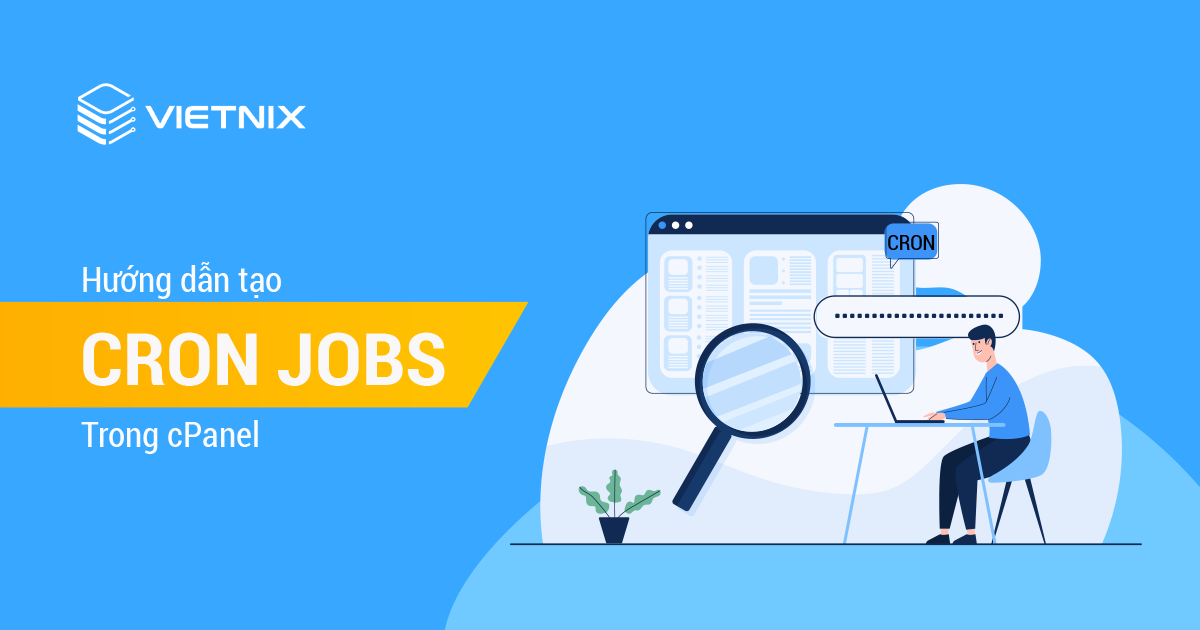Cron Jobs có chức năng thực thi định kì một lệnh nào đó trong khoảng thời gian được xác định trước bởi quản trị viên. Hiểu đơn giản, Cron Jobs giúp người quản trị có thể lên lịch tự động để thực hiện một số công việc nào đó. Trong bài viết hôm nay, Vietnix sẽ hướng dẫn quý khách tạo Cron Jobs trong cPanel.
Hướng dẫn tạo Cron Jobs trong cPanel
Bước 1: Đăng nhập vào cPanel.
Bước 2: Sau đó tìm đến mục ADVANCED > Chọn Cron Jobs.
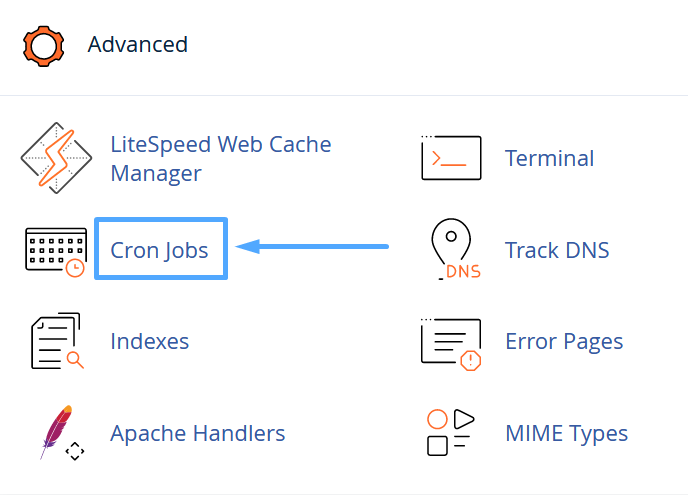
Trong phần Cron Jobs trên cPanel sẽ có 3 mục chính, đó là:
- Cron Email: Quý khách điền email của mình vào đây để nhận thông báo kết quả khi Cron Jobs thực hiện.
- Add New Cron Job: Đây là phần để quý khách tạo, thiết lập Cron Job.
- Current Cron Jobs: Cho quý khách thấy các Cron Job hiện đang hoạt động.
Để tiến hành tạo Cron Jobs trong cPanel, quý khách tiếp tục thực hiện theo các bước sau.
Bước 3: Tại mục Add New Cron Job, quý khách tùy chọn các phần cấu hình cho Cron Job của mình như sau:
- Common Settings: Chọn tần suất cho Cron Job. Quý khách có thể chọn option có sẵn hoặc có thể tham khảo đường dẫn https://crontab.guru/ để xác định thời gian chạy Cron. Ví dụ: Cron 5 phút 1 lần: */5****; Cron thực hiện vào lúc 0h hằng ngày: 00***.
- Minute: Phút.
- Hour: Giờ.
- Day: Ngày.
- Month: Tháng.
- Weekday: ngày trong tuần.
- Command: Lệnh sẽ thực hiện.
Sau khi bạn điền đủ thông tin, quý khách nhấn Add New Cron Job.
Ví dụ đặt 3 Cron đơn giản
Trong bài viết này, Vietnix sẽ thực hiện ví dụ đặt 3 cron đơn giản để quý khách hình dung và dễ dàng ứng dụng Cron Job.
- Ví dụ 1: Dùng cmd php truy cập vào index.php ở Document root 1 phút 1 lần.
- Ví dụ 2: Dùng cmd wget truy cập vào index.php link: https://vietnixdocs.com/index.php 5 phút 1 lần.
- Ví dụ 3: Dùng cmd curl truy cập vào index.php link: https://vietnixdocs.com/index.php vào lúc 0h hằng ngày.
Một số cmd cần đường dẫn tuyệt đối để chạy cron:
- /usr/local/bin/php
- /bin/curl
- /bin/wget
Quý khách xác định đường dẫn thực thi file php cho domain của mình như sau:
Tại giao diện cPanel, truy cập mục DOMAINS > Chọn Domains.
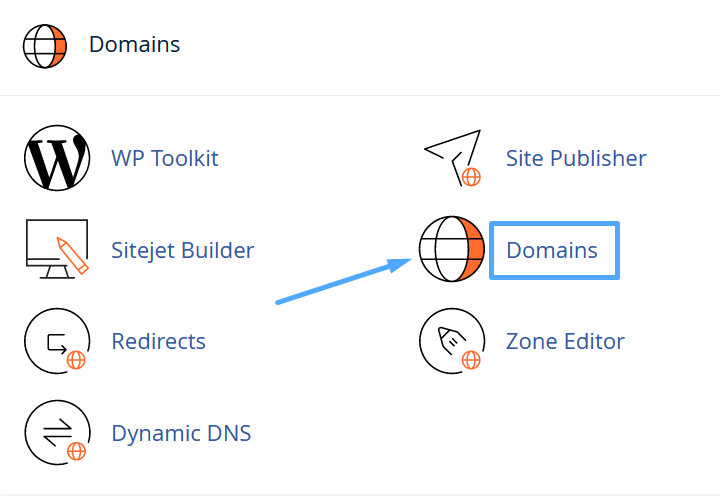
Tại đây, quý khách sẽ thấy hiển thị tất cả domain đang có và document root của nó.
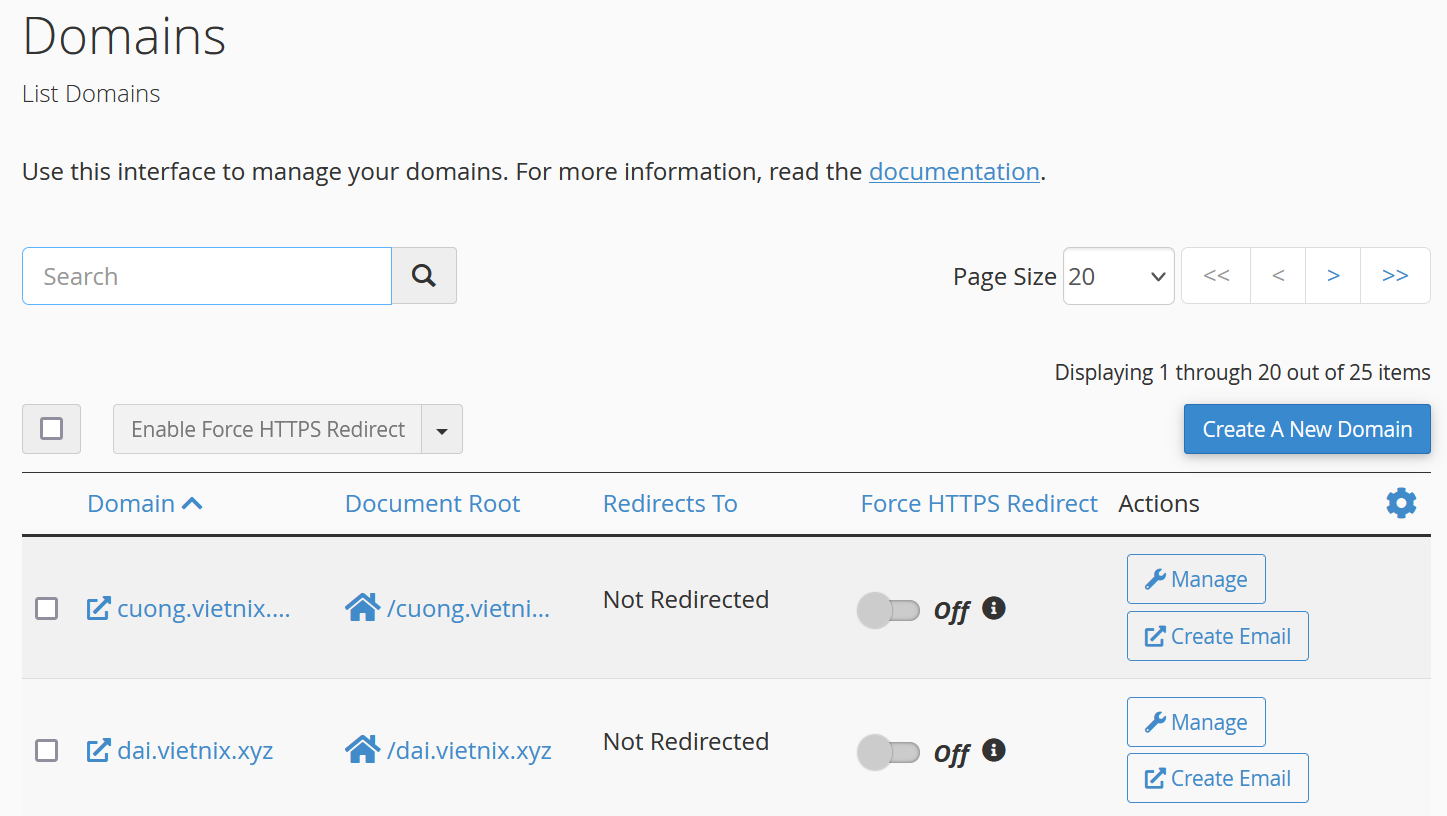
Trong bài viết, chúng tôi sử dụng domain vietnixdocs.com đặt tại public_html nên sẽ đặt cron tại public_html.
Username của tài khoản cPanel thao tác trong bài viết này là Vietnix, đường dẫn file index.php trong thư mục public_html nên sẽ có đường dẫn thực thi file php như sau: /home/vietnix/public_html
Sau khi đã nắm rõ một số cmd cần đường dẫn tuyệt đối để chạy cron và biết cách xác định đường dẫn thực thi file php cho domain, chúng tôi sẽ hướng dẫn quý khách tạo cron theo 3 ví dụ trên như sau:
Ví dụ 1: Dùng cmd php truy cập vào index.php ở Document root 1 phút 1 lần
Tại mục Add New Cron Job, quý khách điền các thông tin như sau:
- Common Settings: Chọn Once Per Minute(* * * *)
- Command: Nhập lệnh /usr/local/bin/php /home/vietnix/public_html/index.php
Sau đó nhấn chọn Add New Cron job để khởi tạo Cron.
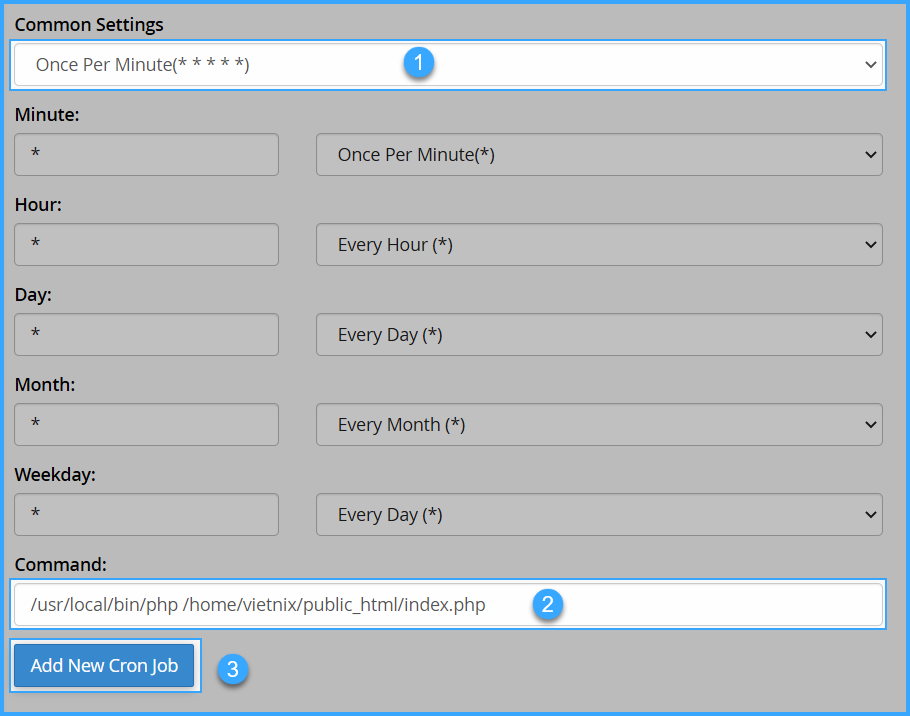
Cron Job vừa tạo sẽ hiển thị trong phần Current Cron Jobs như hình bên dưới. Quý khách hoàn toàn có thể chỉnh sửa và xóa Cron Job theo nhu cầu sử dụng.

Ví dụ 2: Dùng cmd wget truy cập vào index.php link: https://vietnixdocs.com/index.php 5 phút 1 lần
Thực hiện tương tự như ví dụ 1, chỉ thay đổi tần suất thời gian và câu lệnh.
Tại mục Add New Cron Job, quý khách điền các thông tin như sau:
- Common Settings: Chọn Once Per Five Minutes(*/5 * * * *)
- Command: Nhập lệnh /bin/wget ‘https://vietnixdocs.com/index.php’
Sau đó nhấn chọn Add New Cron job để khởi tạo Cron.
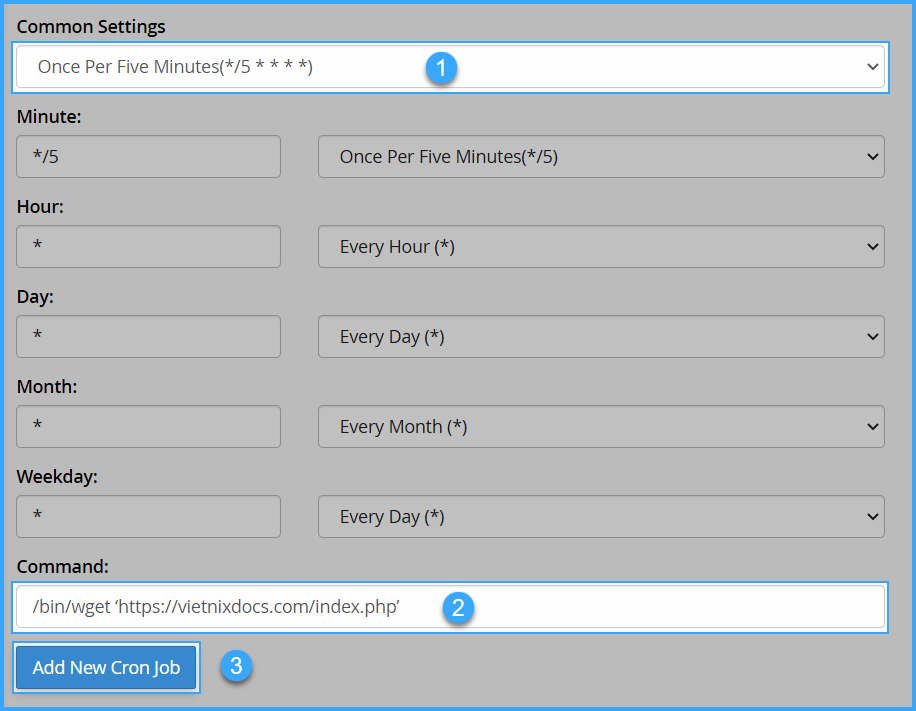
Ví dụ 3: Dùng cmd curl truy cập vào index.php link: https://vietnixdocs.com/index.php vào lúc 0h hằng ngày
Tại mục Add New Cron Job, quý khách điền các thông tin như sau:
- Common Settings: Chọn Once Per Day(0 0 * * *).
- Command: Nhập lệnh /bin/curl ‘https://vietnixdocs.com/index.php’
Sau đó nhấn chọn Add New Cron job để khởi tạo Cron.
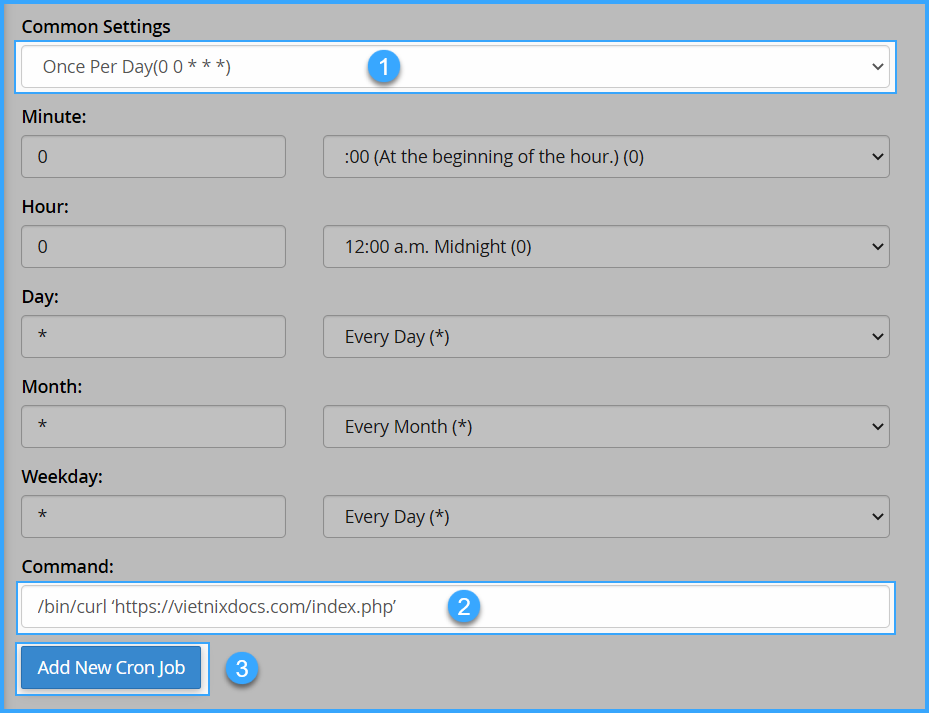
Trên đây là hướng dẫn tạo Cron Jobs trong cPanel. Nếu có thắc mắc trong quá trình thực hiện, quý khách vui lòng liên hệ trực tiếp hotline 1800 1093 để được hỗ trợ nhanh chóng.
BÀI VIẾT LIÊN QUAN
- Hướng dẫn bật PHP Extension trên hosting cPanel
- Hướng dẫn tăng thông số PHP trong hosting cPanel
- Hướng dẫn cài SSL free trên Hosting cPanel
- Hướng dẫn upload dữ liệu lên cPanel

VIETNIX - DỊCH VỤ HOSTING, VPS TỐC ĐỘ CAO
- Địa chỉ: 265 Hồng Lạc, Phường 10, Quận Tân Bình, Thành Phố Hồ Chí Minh
- Điện thoại: 1800 1093
- Email liên hệ: sales@vietnix.com.vn
- Website: https://vietnix.vn/